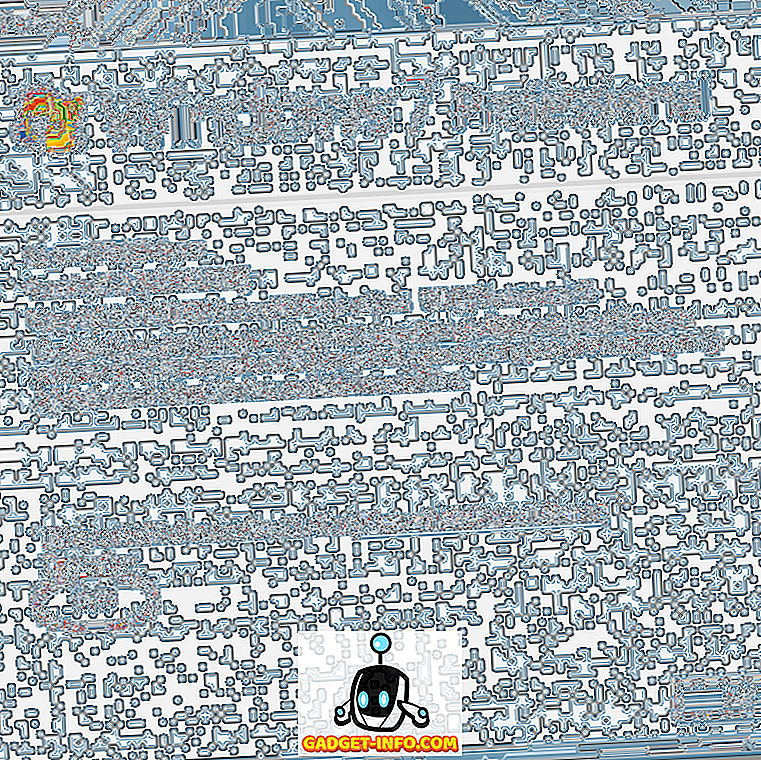일반적으로 운영체제와 특히 Linux의 맥락에서 "명령"이라는 용어는 명령 행 응용 프로그램이나 사용자 쉘에 내장 된 기능을 의미합니다. 그러나 최종 사용자에게는 이러한 차이가 거의 없습니다. 둘 다 같은 방식으로 사용됩니다. 터미널 에뮬레이터에 단어를 입력하면 결과가 출력됩니다.
이 기사의 목표는 텍스트 기반 인터페이스의 공포증이있는 사람들의 경우, 모든 Linux 사용자가 알아야 하거나 적어도 알 수있는 몇 가지 명령 을 나열하는 것입니다. 모든 유용한 명령을 나열하는 것은 아니며, 덜 알려진 유틸리티 목록이 아니며 설명서가 아닙니다. 그것은 일상 생활에서 가장 유용한 어플리케이션의 적용 범위를 목표로합니다.
따라서 특정 작업에 따라 여러 범주로 나뉩니다. 그것은 특정 배포를 가정하지 않으며 설명 된 모든 프로그램이 모든 배포에 기본적으로 설치되지는 않지만 대부분은 배포되고 나머지는 저장소에서 찾을 수 있습니다.
파일 시스템 관리를위한 Linux 명령
1. ls
기본적으로 현재 디렉토리의 내용을 나열하십시오. 경로를 제공하면 해당 내용이 나열됩니다. 유용한 옵션은 -l 및 -a, 자세한 정보가있는 긴 목록 형식 및 각각 숨겨진 파일 (점)을 표시하는 것입니다.
2. 고양이
단일 파일이 주어지면 내용을 표준 출력으로 인쇄합니다. 두 개 이상의 파일을 제공하면 파일을 연결하고 출력을 새 파일로 리디렉션 할 수 있습니다. 잠재적으로 유용한 것은 라인에 번호를 매기는 -n 옵션입니다.
3. cd
현재 디렉토리에서 지정된 디렉토리로 이동할 수 있습니다. 인수없이 호출하면 홈 디렉토리로 돌아갑니다. 두 개의 점 (cd ..)으로 호출하면 현재 디렉토리 위의 디렉토리로 돌아가고 대시 (cd -)를 사용하면 현재 디렉토리와 관계없이 이전 디렉토리로 돌아갑니다.
4. pwd
현재 디렉토리를 인쇄합니다. 프롬프트에이 정보가 없으면 특히 BASH 프로그래밍에서 코드를 실행하는 디렉토리에 대한 참조를 얻는 데 특히 유용합니다.
5. mkdir
새 디렉토리를 만듭니다. 가장 편리한 스위치는 -p이며, 지정된 구조 전체가 이미 존재하지 않는 경우 생성합니다.
6. 파일
파일 유형을 알려줍니다. Linux의 파일은 시스템 확장 기능을 제공 할 의무가 없으므로 (확장 기능이 항상 도움이되는 것은 아닙니다) 때로는 사용자가 어떤 유형의 파일인지 알기가 어렵습니다.이 작은 유틸리티가이 문제를 해결합니다.
7. cp
파일과 디렉토리를 복사합니다. 기본적으로 디렉토리를 재귀 적으로 복사하지 않으므로 -r 또는 -a를 사용해야합니다. 후자는 반복적으로 복사하는 것 외에도 모드, 소유권 및 타임 스탬프 정보를 보존합니다.
8. mv
파일 및 디렉토리를 이동하거나 이름을 바꿉니다. 기본적으로 이동 및 이름 바꾸기는 하나의 작업입니다. 이름 바꾸기는 단일 파일을 다른 이름으로 같은 위치로 "이동"하는 것입니다.
9. RM
파일 및 디렉토리를 삭제하십시오. 확실하게 아주 유용한 명령입니다. 당신이 그것없이 혼란을 제거 할 수는 없기 때문입니다. 그러나, 그것을 사용할 때 조심하십시오. 요즘에는 시스템에 약간의 손상을 입히기 위해 실제로 작업해야하지만, 여전히 손상 될 수 있습니다 - 파일을 제거한 후 가상의 쓰레기통으로 파일을 옮기지 마십시오. 끔찍한 실수, "rm eat my homework"는 누구에게도 납득시키지 못합니다. 디렉토리를 삭제하려면 재귀 연산이 필요하므로 다시 한번 -r 스위치가 있습니다.
10. ln
파일간에 하드 링크 또는 기호 링크를 작성합니다. 심볼릭 링크 또는 소프트 링크는 Windows 단축키와 비슷하지만 특정 파일에 편리하게 액세스 할 수있는 방법을 제공합니다.하지만 심볼 링크는 아무 것도 가리킬 수 있지만 메타 데이터는 사용하지 않습니다. 하드 링크를 사용할 확률은 높지 않지만 파일 이름의 별명 인 심볼 링크와는 달리 파일의 별칭임을 알고 있으면 해를 끼칠 수 없습니다.
11. chmod
사용자 권한을 변경하십시오. 이것은 파일보기, 쓰기 및 실행을 말합니다. 일반 사용자는 자신이 소유 한 파일에 대한 권한을 변경할 수 있습니다.
12. chown
파일 소유권 변경. 루트 사용자 만 파일 소유자를 변경할 수 있습니다. 디렉토리에있는 모든 파일의 소유자를 재귀 적으로 변경하려면 -R과 함께 사용하십시오.
13. 찾기
파일 시스템에서 파일이나 디렉토리를 검색하십시오. 찾기 기능은 검색 기능뿐 아니라 일치하는 파일 (또는 일치하지 않는 짝수 파일)에 대해 임의의 명령을 실행할 수 있기 때문에 매우 다양하고 강력한 명령입니다.
14. 위치
find와는 달리 locate는 updatedb 데이터베이스에서 파일 이름 패턴을 검색합니다. 이 데이터베이스는 파일 시스템의 스냅 샷을 포함합니다. 이렇게하면 위치가 매우 빠르지 만 신뢰할 수 없으므로 마지막 스냅 샷 이후 변경된 사항이 있는지 여부를 알 수 없습니다.
15. 뒤
파일 또는 디렉토리 크기 표시. 보다 유용한 옵션 중에 -h는보고 된 크기를 더 인간 친화적 인 형식으로 변환합니다. -s는 전체 목록 대신 요약 만 제공하고 -d는 디렉토리 재귀의 깊이를 제어합니다.
16. df
디스크 사용량 표시. 기본 출력은 충분합니다. 모든 파일 시스템을 나열하고, 크기와 사용 가능 공간 및 사용 가능한 공간을보고합니다. 그러나 다시 한 번 인간 친화적 인 보고서를 제공하는 -h를 사용하려고 할 수 있습니다.
17. dd
맨 페이지에 따라 파일을 변환하고 복사하십시오. 정확하게 가장 명확하거나 가장 유용한 설명은 아니지만 아직 모든 것이 dd입니다. 소스와 대상, 그리고 선택적으로 다른 명령을주고, 다른 명령을 복사합니다. 그 힘은 유연성에서 나옵니다. 정확한 블록 크기를 알 수 있고, 손상된 데이터를 복사 할 수 있으며, 장치에 대해 까다 롭지 않습니다. 하드 드라이브를 / dev / zero에서 직접 0으로 덮어 쓰려면, 그것을하는 것을 환영합니다. 또한 일반적으로 하이브리드 ISO 이미지에서 라이브 USB 스틱을 만드는 데 사용됩니다.
18. 마운트 / 언 마운트
이 쌍은 파일 시스템을 마운트하고 마운트 해제합니다. USB 스틱에서 ISO 이미지까지 다양합니다. 일반적으로 root만이 마운트 권한을가집니다.
텍스트 처리를위한 Linux 명령
19. more / less
이 두 가지 유사한 유틸리티를 사용하면 화면 가득 차있는 텍스트를 볼 수 있습니다. 일부 명령에서 매우 긴 출력을 상상해보십시오. 아마도 cat 파일을 호출하고 터미널 에뮬레이터는 모든 텍스트를 스크롤하는 데 몇 초가 걸렸을 것입니다. 글쎄, 당신이 이것들 중 하나에 파이프하면, 이제 당신의 여가에서 그것을 스크롤 할 수 있습니다. Less는 더 새롭고 더 많은 옵션을 제공하므로 더 많이 사용할 이유가 없습니다.
20. 머리 / 꼬리
또 다른 한 쌍, 하지만 여기에는 두 반쪽이 사용됩니다. Head는 파일의 첫 번째 ( "head") 라인을 출력하고, tail은 파일의 마지막 ( "tail") 라인을 출력합니다. 기본 숫자는 10이지만, 이것은 -n 옵션을 통해 제어 할 수 있습니다. 또 다른 유용한 스위치는 "follow"의 줄임말 인 -f입니다.이 줄은 추가 된 줄을 계속해서 출력합니다. 예를 들어 로그 파일을 항상 열고 닫지 않고 모니터링하려는 경우 "tail -f / path / to / logfile "을 참조하십시오.
21. grep
Grep은 모든 유닉스 도구와 마찬가지로, 한 가지 일을하지만 잘합니다. 텍스트에서 패턴을 검색합니다. 기본적으로 표준 입력을보고 있지만 검색 할 파일을 지정할 수 있습니다. 패턴은 일반 문자열 또는 정규 표현식이 될 수 있습니다. 일치하는 줄이나 일치하지 않는 줄 및 해당 컨텍스트를 인쇄 할 수 있습니다. 필요하지 않은 많은 정보를 분출하는 명령을 실행할 때마다 grep에 파이프를 넣고 마술을하도록하십시오.
22. 정렬
다양한 기준에 따라 텍스트 행을 정렬합니다. 더 유용한 것 중에는 문자열의 숫자 값에 따라 정렬되는 -n과 출력을 역순으로하는 -r이 있습니다. 예를 들어 파일을 크기에 따라 내림차순으로 정렬하려면 두 옵션을 결합해야합니다.
23. wc
명령 줄 단어 계산 유틸리티입니다. 그리고 라인 카운팅. 그리고 바이트 계산. 그리고 문자 카운팅.
24. diff
한 줄씩 비교하여 두 파일의 차이점을 표시합니다. 변경된 줄만 표시하고 약어는 c로 변경하고 d로 지우고 a로 추가합니다.
프로세스 관리를위한 Linux 명령
25. kill / xkill / pkill / killall
이 모든 것은 프로세스를 "종료"하는 역할을합니다. 즉 프로세스를 종료합니다. 차이는 입력으로 받아들입니다. kill은 프로세스 ID를 원하지만 xkill을 사용하면 창을 클릭하여 닫을 수 있습니다. killall 및 pkill은 프로세스 이름을 허용하지만 다소 다른 옵션과 약간 다른 동작이 있습니다. 이것들은 같은 패키지에 속하지 않으며 특히 xkill은 기본적으로 설치되지 않을 것입니다. 자신의 편의를 위해이를 수정하는 것이 좋습니다.
26. ps / pgrep
언급했듯이 kill 프로세스 ID가 필요합니다. 이를 얻기위한 한 가지 방법은 현재 활성화 된 프로세스에 대한 정보를 출력하는 ps를 사용하는 것입니다. 기본 출력은 대단히 유용하지 않으므로 시스템의 모든 프로세스에 대한 정보를 보려면 -e 옵션을 사용하십시오. 이것은 스냅 샷 일 뿐이며 업데이트되지 않을 것입니다. pgrep 명령은 다음과 같은 방식으로 작동합니다. 프로세스 이름을 지정하면 프로세스 ID가 부여됩니다. 부분 일치 개수이므로 조심하십시오.
27. 탑 / htop
이 두 가지는 유사하며, 두 프로세스를 모두 표시하며 콘솔 시스템 모니터로 생각할 수 있습니다. 배포본이 기본적으로 제공되지 않으면 처음으로 htop을 설치하는 것이 좋습니다. 이는 htop이 훨씬 향상된 버전의 top이기 때문입니다. 처음에는 뷰어 만이 아니며 사용하기 쉬운 콘솔 GUI 인터페이스를 통해 프로세스를 제어 할 수 있습니다.
28. 시간
프로세스 시간. 프로그램 실행을위한 초시계라고 생각하십시오. 내장 알고리즘과 비교하여 정렬 알고리즘의 숙제 구현 속도가 얼마나 느린 지 알고 싶을 때 유용합니다. 이름을 기반으로 기대할 수있는 것과는 달리, 시간을 알려주지 않습니다. 그것에 대한 날짜를 참조하십시오.
BASH 및 사용자 환경을위한 Linux 명령
29. su / sudo
Su와 sudo는 동일한 작업을 수행하는 두 가지 방법으로 명령을 다른 사용자로 실행합니다. 귀하의 배포판에 따라, 당신은 하나 또는 다른 하나를 보았을 가능성이 있지만, 둘 다 유용합니다. 차이점은 su는 다른 사용자로 전환하는 반면 sudo는 다른 사용자의 권한으로 만 명령을 실행한다는 것입니다.
30. 날짜
시간과는 달리, 날짜는 예상대로 정확하게 수행됩니다. 표준 출력에 날짜와 시간을 인쇄합니다. 출력 자체는 사용자의 스펙으로 포맷 될 수 있으며, 년, 월, 일,
12 또는 24 시간 형식을 나노초 및 ISO 주 번호로 변환합니다. 예를 들어, date + "% j % V"는 연중 날짜와 ISO 주 수를 나타냅니다.
31. 별칭
이 명령은 다른 명령에 대한 별칭을 만들거나 변경합니다. 즉, 새로운 명령 (또는 명령 그룹)에 이름을 지정하거나 기존 명령의 이름을 "바꿀"수 있습니다. 자주 사용하는 명령의 긴 문자열을 약어로 나타내거나 자주 사용하지 않으며 암기에 문제가있는 것들에 더 많은 기억할만한 이름을주는 것이 매우 편리합니다.
32. uname
기본 시스템 정보를 출력합니다. 그 자체만으로는 매우 유용한 것을 제공하지는 않지만 "-a"라고 부르면 커널 정보를 제공 할뿐만 아니라 호스트 이름 및 프로세서 아키텍처를 알려줍니다.
33. 가동 시간
시스템 가동 시간을 알려줍니다. 꼭 필요한 정보는 아니지만 자랑 할만한 권리와 때로는 컴퓨터와 관련된 상황에서의 가끔씩의 컴퓨터 작업과 관련하여 좋습니다.
34. 수면
이것이 왜 또는 어떻게 유용 할까 궁금해 할 것입니다. 그러나 BASH 스크립트 밖에서조차도, 그것은 그 용도를 가지고 있습니다 : 예를 들어, 일정 시간 후에 컴퓨터를 종료하고 싶거나 경미한 경보로 컴퓨터를 종료하려는 경우.
사용자 관리를위한 Linux 명령
35. useradd, userdel, usermod
이 명령을 사용하여 사용자 계정을 추가, 삭제 및 수정할 수 있습니다. 이러한 기능을 자주 사용하지는 않을 것입니다. 특히 사용자가 시스템의 유일한 사용자 인 경우 특히 그렇습니다. 그렇지 않은 경우에도 GUI를 통해이 작업을 수행 할 수는 있지만, 사용자가 수행하는 작업과 사용자가 수행하는 작업을 알면 좋습니다. 갑자기 그들을 필요로 할 때를 대비해서.
36. passwd
이 명령을 사용하여 사용자 계정 암호를 변경할 수 있습니다. 루트 권한으로 일반 사용자 암호를 볼 수는 있지만 재설정 할 수 있습니다. 비밀번호를 자주 변경하는 것이 좋은 보안 관행입니다.
리눅스 명령 Fro 도움말 / 문서
37. 남자 / 여자
man 명령은 특정 명령에 대한 매뉴얼을 표시합니다. 대부분의 명령 줄 응용 프로그램은 설명서 페이지와 함께 제공됩니다. Whatis는 매뉴얼의 관련 섹션에서 한 줄 요약을 제공합니다. 설명서의 섹션은 무엇입니까? "맨 맨"과 함께 직접보십시오.
38. whereis
실행 가능한 바이너리 파일이 어디에 있는지에 관해 알려줍니다. 또한 매뉴얼 페이지와 소스 코드가있는 경우 해당 매뉴얼 페이지와 소스 코드를 찾을 수 있습니다.
네트워크 용 Linux 명령
39. ip
네트워크 관련 명령 목록이 너무 짧아 보인다면 아마 ip에 익숙하지 않은 것입니다. 즉, ipconfig, netstat 및 기타 패키지가 포함 된 net-utils 패키지는 iproute2 패키지를 사용하지 않습니다. 그것은 ipconfig, netstat, route 등을 대체하는 ip 명령을 제공합니다. 네트워킹이나 원치 않는 혼란의 스위스 군용 칼로 볼 수 있습니다. 그러나 어느 쪽이든 그것은 미래입니다.
40. 핑
핑은 ICMP ECHO_REQUEST 데이터 그램이지만 중요한 것은 아닙니다. 중요한 점은 ping 유틸리티가 유용한 진단 도구라는 것입니다. 라우터 또는 인터넷에 연결되어 있는지 신속하게 테스트 할 수 있으며 연결 품질을 알 수 있습니다.
또한보십시오 : 10 개의 제일 리눅스 탁상용 환경